
http://wzero3.iinaa.net/

http://wzero3.iinaa.net/
Android(アンドロイド)スマートフォン入門特別編
スポンサード リンク
z4rootでroot化可能なAndroid端末一覧
2011年8月現在、z4rootでroot化可能な端末の一覧です。
ただし、ここに載っている機種でもソフトウェアーアップデートによってroot化が出来なくなっている可能性がありますので、z4rootの使用は各自自己責任でお願いいたします。
例によって僕は一切責任をもてませんので^^;
| キャリア | 端末 | Android OSバージョン |
| NTTドコモ | REGZA Phone T-01C | 2.1 |
| GALAXY S SC-02B | 2.2 | |
| Xperia SO-01B | 1.6/2.1 | |
| HT-03A | 1.5/1.6 | |
| au | REGZA Phone IS04 | 2.1 |
| その他 | 端末 | Android OSバージョン |
| NEC | LifeTouch NOTE NA75W/1A (LT-NA75W1AB) (LT-NA75W1AR) (LT-NA75W1AC) NA70W/1A (LT-NA70W1A) NA75F/1A (LT-NA75F1AB) (LT-NA75F1AR) (LT-NA75F1AC) |
2.2※1 (※1ソフトウェアーアップデートされていない初期型のみ) |
| 日本通信 | IDEOS BM-SWU300 | 2.2 |
スポンサード リンク
Android(アンドロイド)スマートフォンroot化アプリz4rootダウンロード方法
さて、今回は特別編ということで、IDEOS BM-SWU300やLifeTouch NOTE(アップデートしていない初期型のみ)やXperia
SO-01B(すべてのバージョンで使えるとは限りません)などの多くのAndroid端末のroot化必須アプリのひとつ、z4rootのダウンロードと使用方法について解説してみたいと思います。
z4rotのダウンロードにはxda-developers Rulesへの登録が必要ですが、これがまた英語のサイトで非常に分かりにくいので悩まれている方も多いかと思います^^;
そこでまず、ここではxda-developers Rulesの登録方法から手取り足取り解説してみたいと思います。
ちなみに、僕はダウンロードするのにこちら↓のブログを参考にさせていただきましたが、みなさんも僕の書く分かりづらい解説を読むよりはこちらを参考にされたほうがよいかと思います^^;
xda-developers Rules登録方法
http://kakushide.blog69.fc2.com/blog-entry-158.html(外部リンク)
上記のブログでは「xda-developers Rules」の登録方法の変更にも頻繁に対応されておられるようですので、正直ここのリンクさえ貼っておけば充分な気もしますが、もしブログの記事が削除された場合のことを考えて僕のほうでも以下に登録方法をまとめておきますね。
いまはAndroidやroot化にまったく興味がないという方も、とりあえずz4rootはダウンロードしてパソコンに保存しておかれて損はないと思います^^
「xda-developers Rules」への登録も一度登録しておかれると、あとあと何かと便利ですので。
xda-developers Rulesの登録方法
まずは「xda-developers Rules」のページへアクセスしましょう。
xda-developers Rules
http://forum.xda-developers.com/register.php?do=signup(外部リンク)
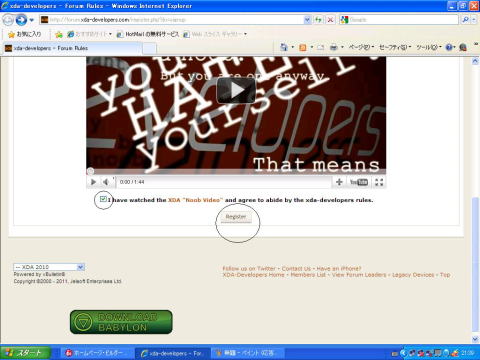
xda-developers Rulesのトップページに移動したら、下のほうにある「I have read, and agree to abide
by the xda-developers rules. 」にチェックを入れて、ページいちばん下の「Register」をクリックしましょう。
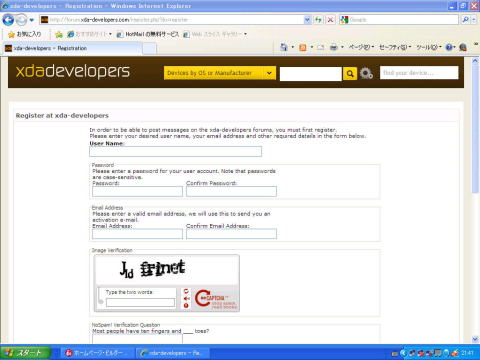
このようなページに移動したら、上から「User Name」「Password」「Email Address」などを入力していきます。
User Nameは半角英数字で(たとえばKuromichiとか)入力。
User Nameは他人とかぶっている場合、横に×印がでるので、その場合はそれ以外のものを入力しましょう。
なるべく長い名前にすると他人に使われていない可能性が高いです。
あと、ここで入力したUser NameやPasswordなどの情報は忘れないように必ず紙にメモしておきましょう!
Passwordは、ご自身で適当にパスワードを半角英数字で入力。
(くどいようですがPasswordも忘れないように必ず紙にメモしておきましょう!)
Confirm Passwordは先ほど入力したパスワードをもう一度入力。
Email Addressは登録に必要なので必ず使えるメールアドレスを入力してください。
(ちなみに、Yahoo!メールなどのフリーメールアドレスは使えないかも。)
Confirm Email Addressには先ほど入力したメールアドレスをもう一度入力。
次はImage Verification(画像認証)です。

この画像だと「Jld frinet」でしょうか。
入力欄に「Jld frinet」(これはそのつど違うので表示された文字を入力)と入力。
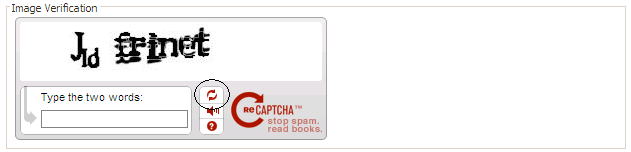
もし文字が分からなかった場合は、横の![]() ボタン(黒丸をつけた部分)を押すと、何度でも画像を変えることが出来るので認識しやすい文字で試してみてください。
ボタン(黒丸をつけた部分)を押すと、何度でも画像を変えることが出来るので認識しやすい文字で試してみてください。
その下の「NoSpam! Verification Question」はスパム対策問題です。

英語で書かれた問題の答えを入力します。
僕のように英語が苦手な方は、エキサイト翻訳などで調べてみるとわかりやすいかと思います。
エキサイト 翻訳
http://www.excite.co.jp/world/(外部リンク)
この場合は「Most people have ten fingers and ___ toes?」が問題なので、これをコピー。
エキサイト 翻訳に貼りつけて翻訳します。
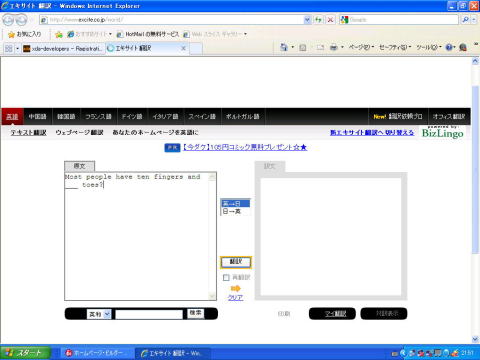
エキサイト 翻訳のページで左側の枠内に問題(Most people have ten fingers and ___ toes?)を貼りつけ、「翻訳」をクリック。
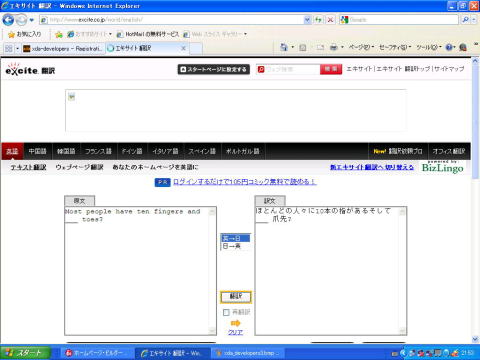
しばらく待つと右側に「ほとんどの人々に10本の指があるそして---爪先?」と翻訳されました。
つまり答えは「爪先も10本」で「ten」でしょうか。
「Most people have ten fingers and ___ toes?」の下の回答欄に「ten」と入力。
問題がわかりづらいと感じたら、迷わずページの一番下にある「Complete Registration」をクリックしてページを更新変更するのがよいでしょう。
意外に答えに迷うような分かりにくい質問が多いようですので…
続いて、下のページに行ってみましょう。

Referrerは、通常は空欄でOK.のようです。
Time Zone(時間帯)は、GMT+9:00 Tokyo を選択。
「DST Correction Option」はそのままで。
Receive Emailは、メール通知の設定ですが、これもそのままでOK.
最後にページの一番下にある。「Complete Registration」をクリックすれば、問題がなければ登録完了画面が出ます。
クリックしても、同じ画面の場合は入力した部分になんらかの間違いか問題があるので、根気よくやリ直しててみてください。
(ちなみに、僕の場合はメールアドレスがフリーメールだったのが駄目だったようで、なんどもやり直しをさせられて泣きそうになりました^^;)
上手く登録が完了すると、登録したメールアドレスにメールが送られてくるので、そこにあるURLをクリックしましょう。
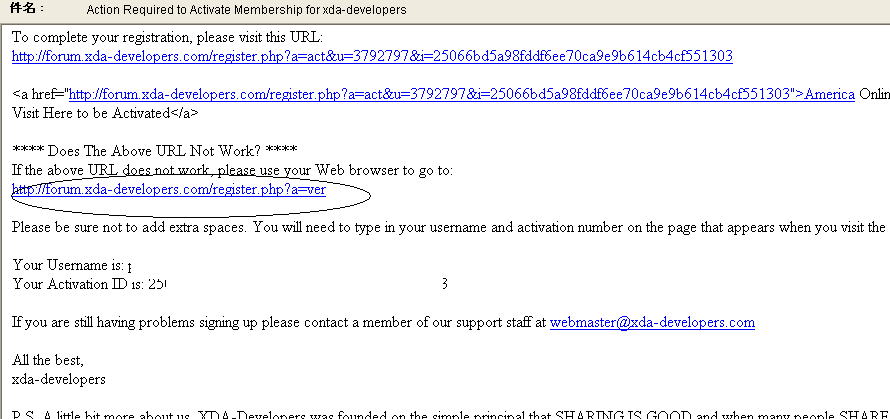
送られてきたメールのURL(上の写真の黒丸をつけた部分)をクリック。
その後、「Welcome to xda-developers!」というタイトルのメールが届いたら登録は完了です。
あとは「xda-developers Rules」のz4rootなどのダウンロードページに行き、登録した「User Name」と「Password」をxda-developersのトップページ右上の入力欄に記入して、ログインすればアプリケーションをダウンロード出来るようになります。
z4rootダウンロードページ
http://forum.xda-developers.com/showthread.php?t=833954(外部リンク)

「xda-developers Rules」のz4rootダウンロードページの右上にある「User Name」と「Password」にそれぞれ登録したユーザーネームとパスワードを入力。
「Log in」をクリックでログインできます。
(Remanber Meにチェックは必要ありません)
「Thank you………」という画面が表示されてしばらく待つとログインが完了。
自動的にz4rootのダウンロード出来るページに移動します。
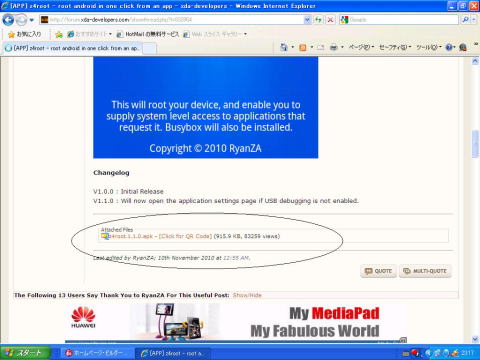
z4rootのダウンロード出来るページに移動。
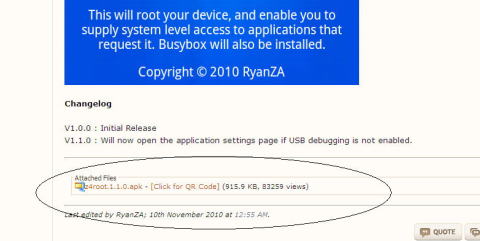
z4root.1.1.0.apk(写真の黒丸をつけた部分)をクリックしてz4root.1.1.0.apkをダウンロードしましょう。
z4rootの使い方
z4rootでのroot化はメーカーのサポート外になってしまい、修理などを受け付けてもらえなくなる可能性がありますので、すべて自己責任で行ってください。
ここに記載されている方法でAndroidスマートフォンにトラブルが起こっても僕は一切責任を持つことは出来ません。
root化の危険性を理解していない方にはお勧めいたしません。
また、z4rootでのroot化はすべてのAndroidスマートフォンで出来る訳ではありません。
ご自身のAndroidスマートフォンがz4rootでroot化出来るかどうかはネットなどで調べてみてください。
z4rootをダウンロードしたら、Android(アンドロイド)スマートフォン入門5「Androidスマートフォンとパソコンのデータ交換」などを参考にしてパソコンとAndroidスマートフォンを繋ぎ、AndroidスマートフォンのmicroSDにz4rootをコピーしましょう。
ちなみに、パソコンのz4rootは(「xda-developers Rules」から削除されてしまうなどの)いざという時のために保存しておかれることをお勧めします。
ここではIDEOS BM-SWU300でのz4rootのインストールとroot化方法を解説しますが、他のz4rootでroot化出来るAndroidスマートフォンでも基本的にはおなじです。
1.jpg)
AndroidスマートフォンのmicroSDにz4rootをコピー(移動)したら、アストロファイルマネージャなどのファイラーでz4rootをタップ。
「アプリケーション マネージャを開く」をタップ。
1.jpg)
「インストール」をタップ。
1.jpg)
もう一度「インストール」をタップしてインストールします。
1.jpg)
インストールが完了したら、Android端末のアプリケーションメニューに「z4root」が現れるので、これをタップして起動。
1.jpg)
z4rootの起動画面。
ここで「Tenporary Root」を選ぶと、Androidスマートフォンを再起動するとroot化が解除される仮のroot化になります。
ただ、z4rootはroot化後もワンタッチで簡単にroot解除が出来るのでここでは「Permanent Root」を選んでタップします。
1.jpg)
このような画面になるのでしばらく待ちます。
1.jpg)
しばらくするとAndroidスマートフォンが自動的に再起動。
(機種によって違うかも知れません。)
1.jpg)
無事起動したらroot化が完了です。
1.jpg)
アプリケーションメニューからもう一度z4rootを起動してみましょう。
1.jpg)
このようなSuperuser リクエストが表示されたらroot化が成功した証です。
「許可」をたっぷしてアクセスを許可しましょう。
1.jpg)
root化後にz4rootを起動したらこのような画面になり、「Un-root」をタップすることで簡単にroot化を解除出来ます。
1.jpg)
これで「Titanium Bacup ★ root」などのroot化しないと使えないアプリケーションが使えるようになりました。
一応、僕の試したところではIDEOS BM-SWU300とLifeTouch NOTE(NA75F/AB)でz4rootを使ったroot化が可能でした。
ただし、LifeTouch NOTEはroot化出来るのは初期型のみで、2011年7月のアップデート適応後はz4rootでのroot化が出来なくなったそうですので気をつけてください。
(Androidスマートフォンでroot化したい方はメーカーのアップデートを行わないのが鉄則です・笑)
また、何度も書きますが、z4rootでのroot化も危険を伴うものだということをよく理解してあくまでも自己責任で使ってくださいね。
ではでは、今回もこの辺で。
Android(アンドロイド)スマートフォン入門
Android(アンドロイド)スマートフォン入門ホーム
Android(アンドロイド)スマートフォン入門1「基本操作(Androidとは)」
Android(アンドロイド)スマートフォン入門2「Android(アンドロイド)にアプリケーションをインストールする」
Android(アンドロイド)スマートフォン入門3「Android端末に液晶保護フィルムを貼る」
Android(アンドロイド)スマートフォン入門4「Android端末ケース紹介」
Android(アンドロイド)スマートフォン入門5「Androidスマートフォンとパソコンのデータ交換」
Android(アンドロイド)スマートフォン入門特別編「Android端末でb-mobile U300 SIMを使う」
Android(アンドロイド)スマートフォン入門特別編「root化アプリz4rootダウンロード方法」
Android(アンドロイド)スマートフォン入門特別編「Android(アンドロイド)スマートフォンにAPN設定をする」
Android(アンドロイド)スマートフォン入門特別編「白ロムのAndroid(アンドロイド)スマートフォンを購入する」
Android(アンドロイド)スマートフォン入門特別編「イオン専用980円b-mobile SIMを使う」
Android(アンドロイド)スマートフォン入門特別編「Androidスマートフォンでテザリング(WiFiルーター化)」
Android(アンドロイド)スマートフォン入門特別編「Androidスマートフォンで電子書籍を読む」
Android(アンドロイド)スマートフォン入門特別編「Androidスマートフォンで電子書籍を読む(自炊編)」
Android(アンドロイド)スマートフォン入門特別編「Kindleで電子書籍」
Android(アンドロイド)スマートフォン入門特別編「Androidスマートフォンにイヤホンジャックアクセサリーをつけてみる」
Android(アンドロイド)スマートフォン入門特別編「Androidスマートフォンをソーラー発電外部バッテリーで充電」
Android(アンドロイド)スマートフォン入門特別編「Wi-FiワンセグチューナーでTVを観る」
Android(アンドロイド)スマートフォン入門特別編「IP電話サービスFUSION IP-Phone SMARTで無料通話」
Android(アンドロイド)スマートフォン入門特別編「Android(アンドロイド)スマートフォンで映画を観る」
Android(アンドロイド)スマートフォン入門特別編「Android(アンドロイド)スマートフォンでmicroSDXC64GBを使う」
Android(アンドロイド)スマートフォン入門特別編「OCN モバイル ONE 980円SIMを使う」
Android(アンドロイド)スマートフォン入門おすすめアプリケーション
Android(アンドロイド)スマートフォン入門おすすめアプリケーション紹介ホーム
Android(アンドロイド)スマートフォン入門付録「Android端末root化対応表」
Android(アンドロイド)スマートフォン入門付録「Android端末root化対応表」
Android(アンドロイド)スマートフォン料金節約術
Android(アンドロイド)スマートフォン料金節約術1 MVNOで通信費を安くする
Android(アンドロイド)スマートフォン料金節約術2 白ロムで最新スマホに機種変更する
Android(アンドロイド)スマートフォン料金節約術3 IP電話で通話料金を節約する
W-ZERO3 短歌的活用術(トップページへ戻る)
当サイトはリンクフリーです、どうぞご自由に。
Copyright(c) 2011 Yoshihiro Kuromichi (plabotnoitanji@yahoo.co.jp)
スポンサード リンク
スポンサード リンク
白ロム12000台掲載
![]()
[海外SIMフリー] 人気のSony Xperia 最新機種販売中!
中古パソコンショップ「イオシス」
![]()
Yahoo!オークション